Versiegeschiedenis gebruiken om Office-bestanden te herstellen
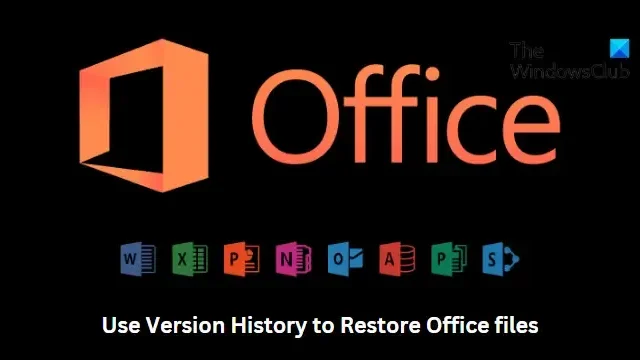
Dit bericht laat zien hoe u versiegeschiedenis kunt gebruiken om Office-bestanden te herstellen . Als u Microsoft Office gebruikt, heeft u soms per ongeluk een belangrijk bestand verwijderd of overschreven. Gelukkig wordt een handige functie genaamd Versiegeschiedenis aangeboden door Office die helpt bij het herstellen van uw verloren werk. Blijf dit bericht lezen om te leren hoe u deze functie kunt gebruiken.
Versiegeschiedenis bekijken in Office 365
Volg deze stappen om een Office 365-document te herstellen met behulp van de versiegeschiedenis:
- Open het bestand waarvan u de versiegeschiedenis wilt bekijken.
- Klik op de titel van uw bestand en selecteer Versiegeschiedenis .
- Selecteer de versie die u wilt openen. Het wordt dan in een apart venster geopend.
- Als u de geselecteerde opening wilt herstellen, selecteert u Herstellen .
Versiegeschiedenis bekijken in Office-versies 2021, 2019
Volg deze stappen om een Microsoft Office-bestand te herstellen met behulp van versiegeschiedenis:
- Open het bestand waarvan u de versiegeschiedenis wilt bekijken.
- Navigeer naar Bestand > Info .
- Klik hier op Versiegeschiedenis om eerdere versies van het bestand te bekijken en te herstellen.
Ik hoop dat dit helpt.
Hoe herstel ik een Word-document via versiegeschiedenis?
Om een Word-document te herstellen met behulp van de versiegeschiedenisfunctie, opent u het bestand dat u wilt herstellen en klikt u op Bestand > Info > Versiegeschiedenis. Hier vindt u alle eerdere versies van het bestand. Selecteer de versie die u wilt herstellen en klik op Herstellen.
Hoe herstel ik verwijderde bestanden uit de prullenbak?
Alle verwijderde bestanden op een Windows-pc gaan naar de prullenbak. Met Windows kunnen gebruikers deze bestanden echter herstellen. Open hiervoor de Prullenbak, klik met de rechtermuisknop op het bestand en selecteer Herstellen.



Geef een reactie